Czy uważasz, że czasami edytowanie w Adobe Photoshop zajmuje zbyt dużo czasu? „Akcje” w Photoshopie to rozwiązanie, które usprawnia proces edycji.
Akcje programu Photoshop pozwalają zaoszczędzić dużo czasu podczas pracy z programem Photoshop. Możesz łatwo dodawać efekty specjalne lub dokonywać skomplikowanych korekt i edycji za pomocą jednego kliknięcia. W tym artykule pokażę, jak zainstalować akcje Photoshopa w 3 prostych krokach.
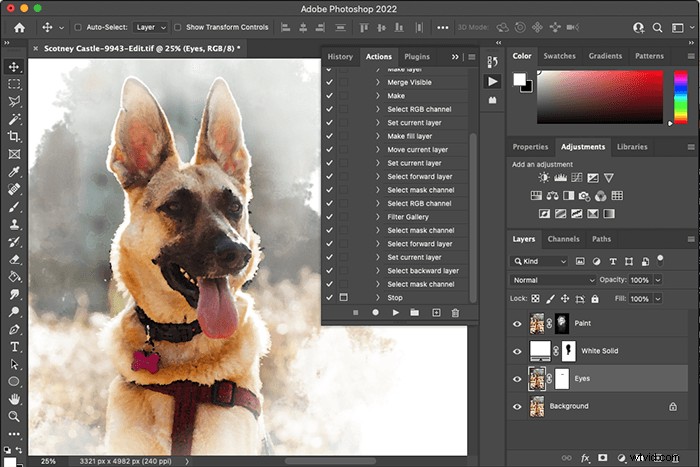
Co to są akcje Photoshopa?
Kiedy edytujesz zdjęcie, wprowadzasz dziesiątki zmian. Po opracowaniu procesu edycji możesz wielokrotnie używać tej samej procedury na różnych obrazach.
Photoshop może rejestrować listę wszystkich zmian wprowadzonych na zdjęciu. Ta lista nazywa się „działaniem”. Następnie możesz otworzyć inny obraz i zastosować tę akcję wszystkich etapów edycji z poprzedniego ujęcia. Jest to podobne do stosowania ustawień wstępnych Lightroom. Ale możesz go używać o wiele więcej.
Jak zainstalować akcje Photoshopa
Najpierw musisz pobrać akcję, którą chcesz zainstalować. Istnieją setki stron internetowych, na których można kupić wstępnie nagrane akcje dla Photoshopa.
Jeśli nie chcesz wydawać pieniędzy, możesz pobrać wiele darmowych akcji. Użyję darmowej akcji Photoshopa o nazwie „Film Wash” jako przykładu dla jego artykułu.
Krok 1:Rozpakuj plik akcji programu Photoshop
Zwykle ludzie pakują akcje Photoshopa do pliku ZIP (.zip). W menedżerze plików kliknij dwukrotnie plik ZIP, aby rozpakować zawartość. Zobaczysz działania programu Photoshop zapisane jako pliki ATN (.atn).
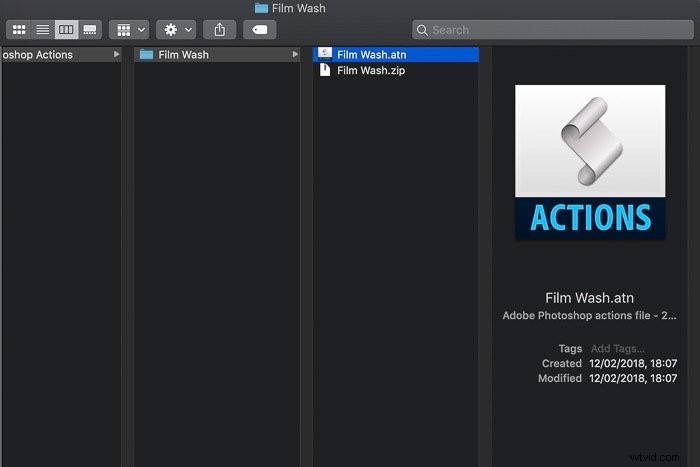
Krok 2:Otwórz paletę akcji programu Photoshop
W górnym menu Photoshopa przejdź do Okno> Akcje aby otworzyć paletę Czynności.
Możesz także kliknąć ikonę menu Czynności — przycisk odtwarzania — na prawym pasku narzędzi.
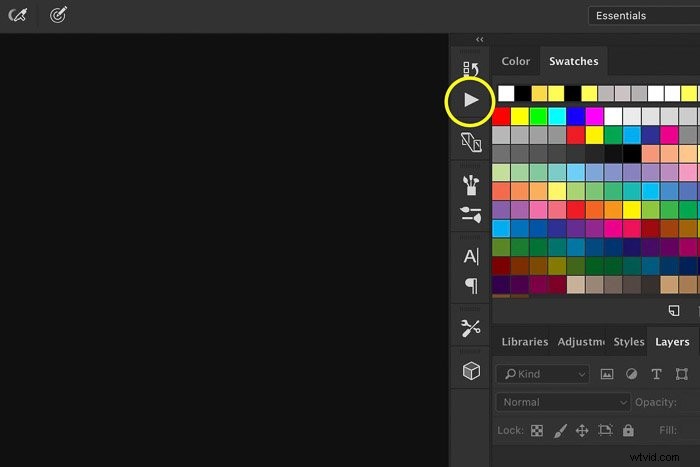
Krok 3:Załaduj nową akcję Photoshopa
Kliknij przycisk menu lokalnego palety Actions (cztery linie) w prawym górnym rogu. I wybierz „Wczytaj działania”.
Znajdź plik ATN (.atn), który chcesz zainstalować i wybierz go. Kliknij „Otwórz”.
Po załadowaniu akcja pojawi się w palecie Actions.
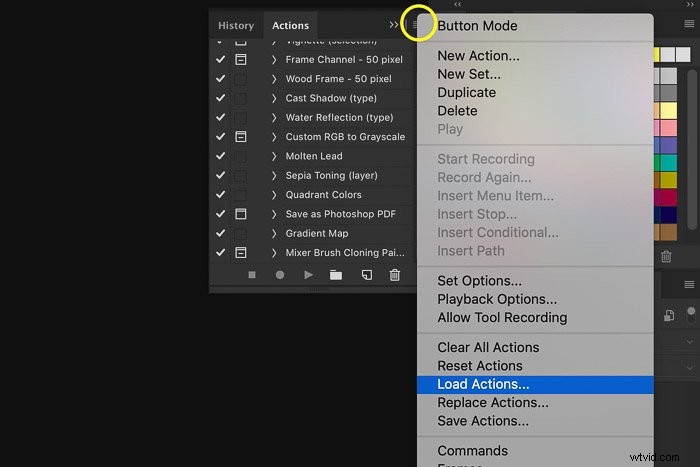
Jak korzystać z akcji Photoshopa
Wybierz akcję na palecie Akcje. Następnie kliknij przycisk odtwarzania na dole, aby odtworzyć akcję. Dotyczy to wszystkich etapów edycji zapisanych w akcji na obrazie.
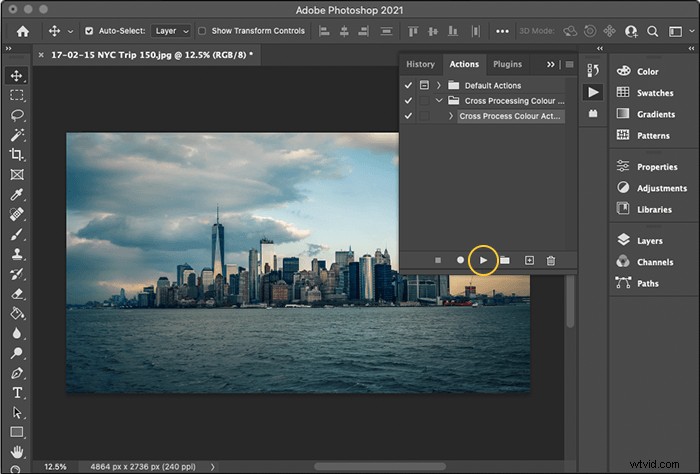
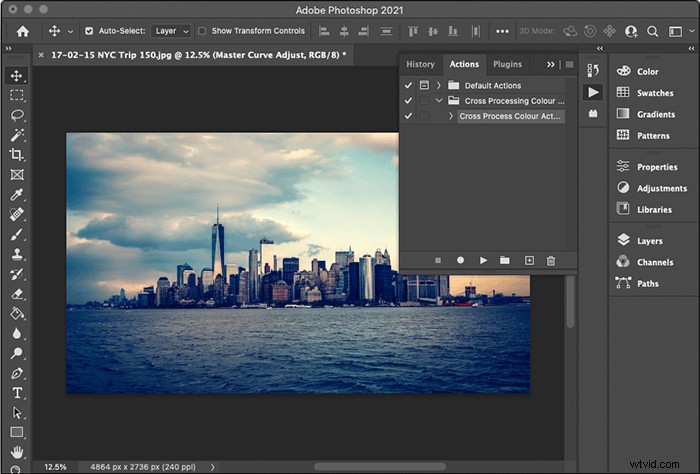
Jak edytować akcje Photoshopa
Aby wprowadzić zmiany w dowolnej części akcji, kliknij trójkąt rozwijania, aby wyświetlić zarejestrowane kroki edycji.
Kliknij dwukrotnie krok edycji i naciśnij „OK”, aby wyświetlić jego panel sterowania. Następnie dokonaj zmian i zamknij panel. Akcja zostanie zaktualizowana, aby odzwierciedlić Twoje zmiany.
Możesz także kliknąć dwukrotnie kroki i zmienić ich kolejność. Możesz też nagrać nowy krok, naciskając przycisk nagrywania i dokonując dalszych zmian.
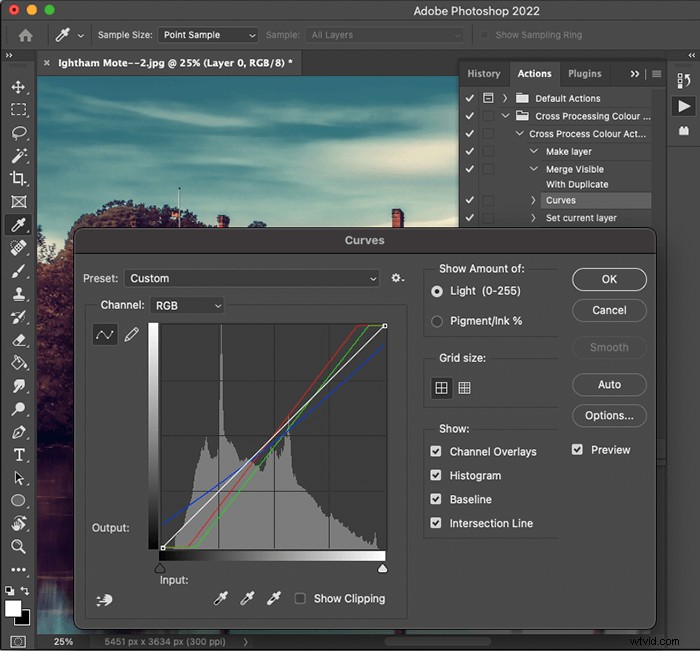
Jak organizować akcje Photoshopa
Akcje są zwykle zorganizowane w przydatne foldery zwane zestawami. Jeśli pobrałeś zestaw, działania są prawdopodobnie pogrupowane dla wygody. Akcje programu Photoshop można przenosić do i z zestawów. Grupowanie podobnych, często używanych czynności może zaoszczędzić czas na edycję.
Na przykład, możesz chcieć, aby Twoje działania retuszu portretowego w jednym zestawie, a działania zastępujące niebo w innym. Przytrzymaj klawisz Command (Ctrl), aby wybrać więcej niż jedną akcję. Lub przytrzymaj klawisz Shift, aby wybrać ich zakres. Po ich wybraniu kliknij ikonę folderu, aby utworzyć nowy zestaw.
Zmień nazwy akcji i zestawów, klikając je dwukrotnie. Aby usunąć akcję programu Photoshop, najpierw zaznacz ją na palecie Akcje. Następnie kliknij ikonę Kosza, aby go usunąć.
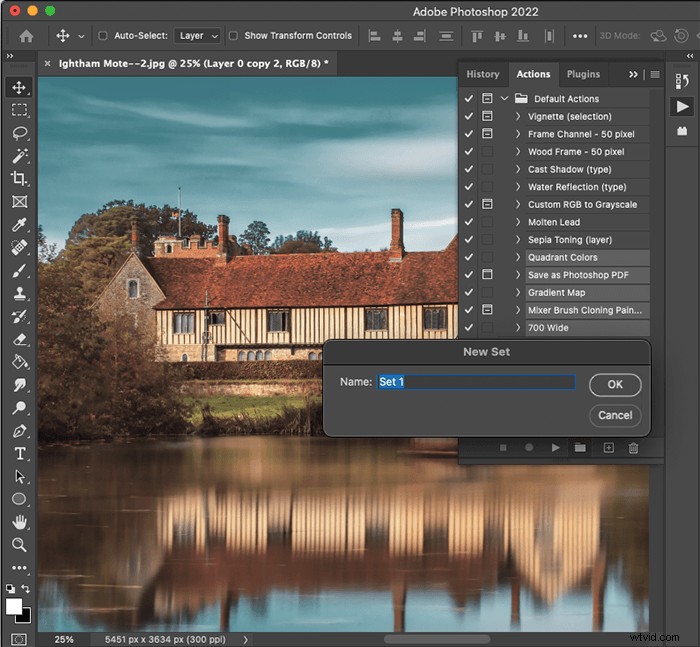
Wniosek
Teraz wiesz, jak instalować, używać, edytować i organizować działania programu Photoshop. Możesz mieć setki zautomatyzowanych zadań za jednym kliknięciem, oszczędzając dużo czasu i wysiłku.
Po opanowaniu czynności instalacyjnych użyj przycisku nagrywania, aby stworzyć własne. Następnie możesz udostępniać swoje działania w Photoshopie innym!
Wypróbuj nasz kurs bezproblemowej edycji, aby opanować wszystkie tajniki profesjonalnej edycji w Lightroomie.
